服务器性能查看常用命令
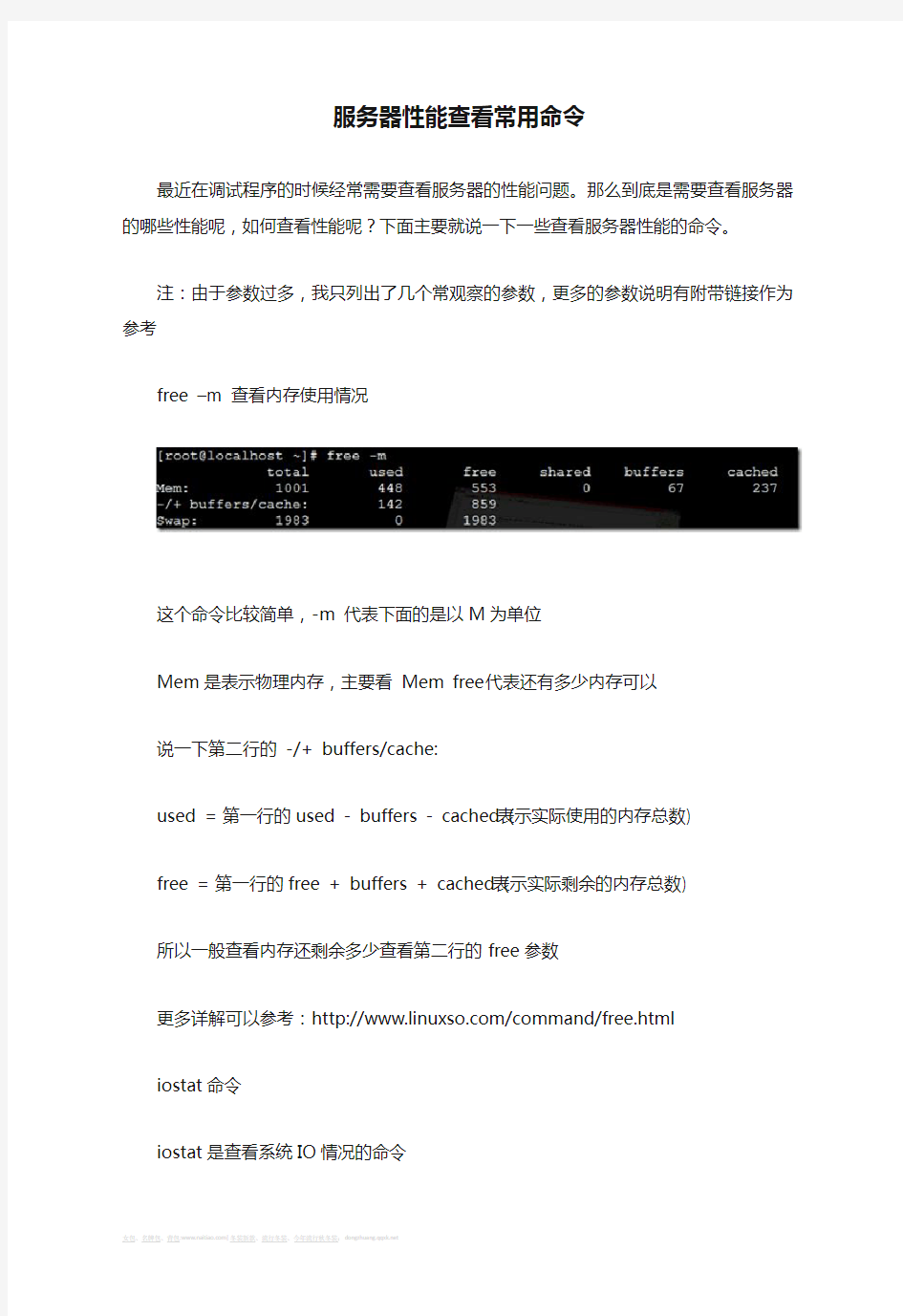
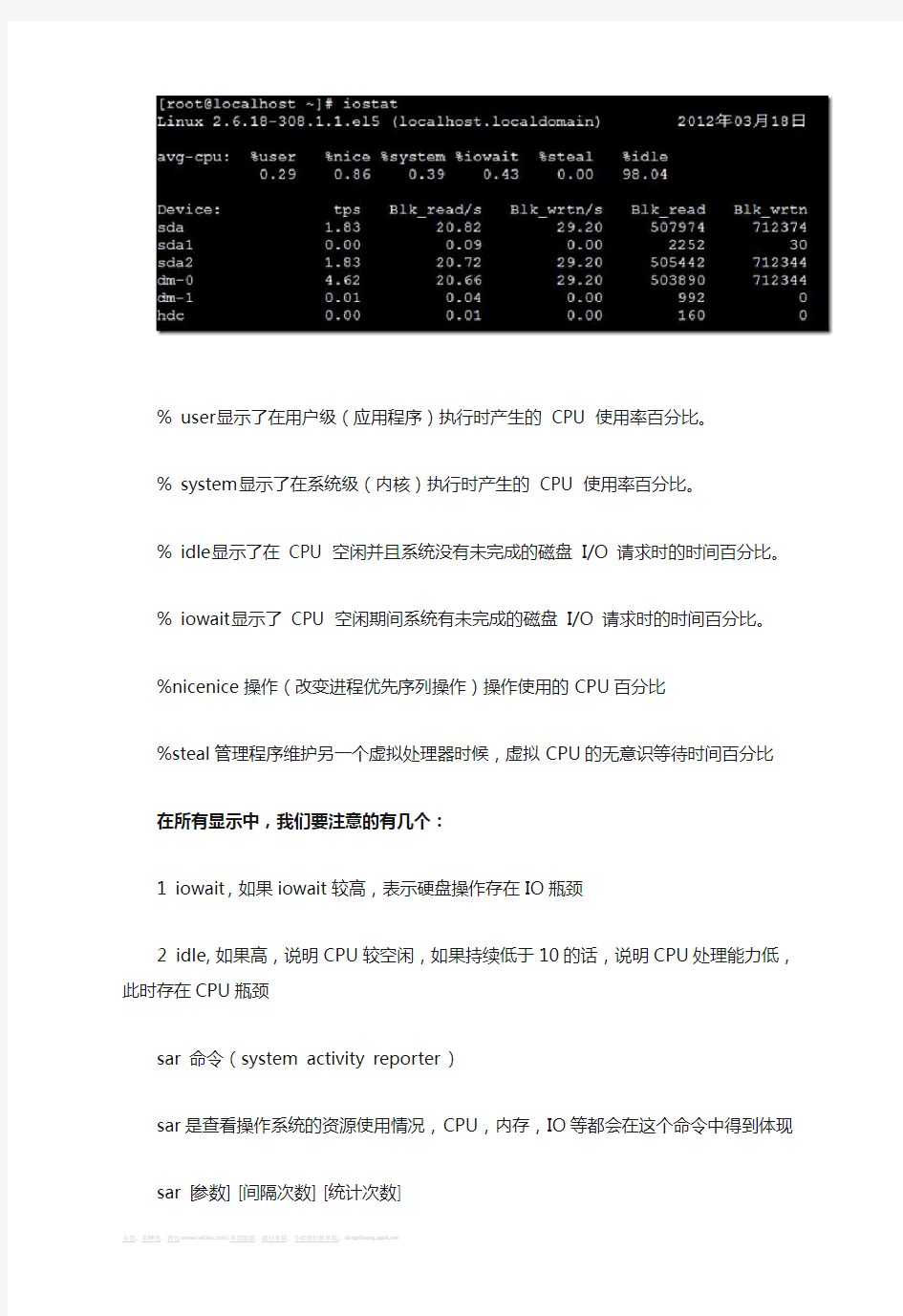
服务器性能查看常用命令
最近在调试程序的时候经常需要查看服务器的性能问题。那么到底是需要查看服务器的哪些性能呢,如何查看性能呢?下面主要就说一下一些查看服务器性能的命令。
注:由于参数过多,我只列出了几个常观察的参数,更多的参数说明有附带链接作为参考
free –m 查看内存使用情况
这个命令比较简单,-m 代表下面的是以M为单位
Mem是表示物理内存,主要看Mem free代表还有多少内存可以
说一下第二行的-/+ buffers/cache:
used = 第一行的used - buffers - cached (表示实际使用的内存总数)
free = 第一行的free + buffers + cached (表示实际剩余的内存总数)
所以一般查看内存还剩余多少查看第二行的free参数
更多详解可以参考:https://www.360docs.net/doc/495662509.html,/command/free.html
iostat命令
iostat是查看系统IO情况的命令
% user显示了在用户级(应用程序)执行时产生的CPU 使用率百分比。
% system显示了在系统级(内核)执行时产生的CPU 使用率百分比。
% idle显示了在CPU 空闲并且系统没有未完成的磁盘I/O 请求时的时间百分比。
% iowait显示了CPU 空闲期间系统有未完成的磁盘I/O 请求时的时间百分比。
%nicenice操作(改变进程优先序列操作)操作使用的CPU百分比
%steal管理程序维护另一个虚拟处理器时候,虚拟CPU的无意识等待时间百分比
在所有显示中,我们要注意的有几个:
1 iowait,如果iowait较高,表示硬盘操作存在IO瓶颈
2 idle, 如果高,说明CPU较空闲,如果持续低于10的话,说明CPU处理能力低,此时存在CPU瓶颈
sar 命令(system activity reporter )
sar是查看操作系统的资源使用情况,CPU,内存,IO等都会在这个命令中得到体现
sar [参数] [间隔次数] [统计次数]
sar -A 1 10代表列出所有统计项目,每1s统计一次,共统计10次
Sar -A中有许多项参数,一个一个说吧
(8 CPU)很明显,这台机子是8核的
%irq CPU用于硬件交互所占用的时间百分比
%soft CPU用于应用程序交互所占用的时间百分比
%guest CPU用于虚拟处理器所占用的时间百分比
await IO请求平均需要耗费的时间
svstm IO访问设备的平均时间
%util CPU的IO访问所占用和等候的时间,如果这个时间很大的话,就说明CPU的时间都放在IO操作和等候上了。此时IO瓶颈。
sar还有更多选项可以参考:
netstat命令
这里就说几个常看的
Local Address是本地端口
Foreign Address是连接到外部的IP和端口
state是这个socket的状态
Recv-Q和Send-Q表示端口的吞吐量
比如现在想看这台机子的nginx有多少个连接
netstat -anp | grep "nginx" | wc –l
CAD常用命令汇总及详解
CAD中有哪些命令?我们可以把它们分为几类。一类是绘图类,二类是编辑类,三类是设置类,四类是其它类,包括标注、视图等。我们依次分析。 第一类,绘图类。常用的命令有: Line 直线 Xline 构造线 mline 双线 pline 多义线 rectang 矩形 arc 圆弧 circle 圆 hatch 填充 boundary 边界 block 定义块 insert 插入快 第二类,编辑类。常用的命令有: Matchprop 特性匹配 Hatchedit 填充图案编辑 Pedit 多义线编辑 Erase 擦除 Copy 拷贝 Mirror 镜像 Offset 平移 Array 阵列 Move 移动 Rotate 旋转 Scale 缩放 Stretch 拉伸 Lengthen 拉长 Trim 裁减 Extend 延伸 Break 打断 Fillet 倒圆角 Explode 炸裂 Align 对齐 Properties 属性
绘图工具栏: 直线(L):全称(line) 在屏幕上指定两点可画出一条直线。也可用相对坐标 或者在正交模式打开的情况下,直接给实际距离鼠标拖动来控制方向 构造线(XL):全称(xline) H为水平V为垂直O为偏移A为角度B为等分一个角度。 多段线(PL):全称(pline) 首先在屏幕上指定一点,然后有相应提示: 指定下一个点或[圆弧(A)/半宽(H)/长度(L)/放弃(U)/宽度(W)]。可根据需要来设置。 其中“圆弧”指定宽度可画任意角度圆弧;“半宽”指多段线的一半宽度,即如要高线宽为10,则5;“长度”给相应的值,则画出相应长度的多段线;“放弃”指放弃一次操作;“宽度”指多段线的宽度 多边形(pol):全称(polygon) 所绘制多边形为正多边形,边数可以自己设 E:根据边绘制多边形也可根据圆的半径利用外切和内接来画正多边形 矩形(REC):全称(rectang) 点击矩形工具后出现下列提示: 指定第一个角点或[倒角(C)/标高(E)/圆角(F)/厚度(T)/宽度(W)] 其中“倒角”是将90度直角的两条边割去一点。变成一个斜角。“标高”是空间上的意义可以在三视图当中展现出来,标高是相对的;“圆角”:即是将四个直角边倒成半径为X的圆角;“厚度”:空间上的意义,可在Z轴上表现出来“宽度”:平面空间的概念,指矩形四边的宽度。 圆弧(ARC或A):默认为3点画圆弧,成弧方向为逆时针,画优弧半径给负值。绘图菜单中有如下选项: 起点、圆心、端点; 起点、圆心、角度; 起点、圆心、长度; 起点、端点、角度; 起点、端点、方向; 起点、端点、半径; 圆心、起点、端点; 圆心、起点、角度; 圆心、起点、长度;
Linux服务器常用命令(简化版)
Linux服务器常用命令(简化版) 信息来源:网络整理:HY 日期:2011-5-27 Intel Fortran编译 Linux shell管道命令(pipe)使用及与shell重定向 Linux命令替换 Linux 任务控制(bg jobs fg nohup &) Linux进程查看 Linux账户管理 Linux系统与硬盘信息查询 Linux VIM语法高亮与程序段错误 Linux十大常用命令
Intel Fortran编译 完整编译顺序 $ ifort -c Hello.f90 -o Hello.o编译源文件(.f90)生成目标文件(.o) $ ifort Hello.o -o Hello链接目标文件生成可执行程序Hello $./Hello 执行可执行程序 默认(常用编译方法) $ ifort Hello.f90编译&链接 $./a.out 执行a.out(默认可执行程序名) 后台运行 $ ./a.out & 后台运行,退出shell会使程序停止,输出信息会显示在屏幕,不建议这样使用$nohup ./a.out & 输出到屏幕的信息输出到nohup.out文件 $nohup ./a.out > screen.txt & 输出到屏幕的信息输出到screen.txt文件(推荐) Linux shell管道命令(pipe)使用及与shell重定向 Ref:https://www.360docs.net/doc/495662509.html,/chengmo/archive/2010/10/21/1856577.html 重定向 详细解释参考:https://www.360docs.net/doc/495662509.html,/view/2173319.htm 在Linux命令行模式中,如果命令所需的输入不是来自键盘,而是来自指定的文件,这就是输入重定向。同理,命令的输出也可以不显示在屏幕上,而是写入到指定文件中,这就是输出重定向。 重定向分为: 重定向分为 输出重定向、输入重定向和错误重定向。 < 实现输入重定向。 >或>> 实现输出重定向,用户可以使用输出重定向把一个命令的输出重定向到一个文件 1)ls –l /etc>dir 将ls命令生成的/etc目录下的一个清单存到当前目录 中的dir文件,而不在屏幕输出。 2)ls –l /usr>>dir 将ls命令生成的/usr目录的一个清单以追加的方式存 到当前目录中的dir文件中。 重定向连接两个或多个文件? 使用cat命令并重定向输出到一个文件可以连接两个或多个文件。 重定向追加到一个文件:可以使用双重定向输出符号“>>”,保留文件以前的内容。 这种情况下,命令输出追加到另一个文件中。 重定向重定向标准输出到一个设备? 除了重定向一个命令的输出到一个文件,也可以把它重定向到一个设备,因为UNIX系统将设备当做文件。 $echo “Hello! I am petter!” > /dev/tty01 重定向标准输入? 使用“<”重定向输入。例如:用户已经创建好了一个文件letter。如果希望通过电子邮件发送给用户petter。可以使用下面方式:$mail petter < letter 重定向标准错误重定向? 没有专门的符号用于重定向stderr。我们可以同样使用“< ”或“>”符号,但需在它前面补一个数字2。 PS:重定向的优先级大于管道的优先级!^_^ 管道右边的命令只能对管道左边的命令的标准输出(输出到屏幕)起作用,不对错误输出(也输出到屏幕)起作用。 一个命令的执行首先决定0,1,2设备的定向,然后才执行命令,可以将定向理解为命令执行
ORACLE SQLPLUS 常用命令及解释
Oracle SQLPlus常用命令及解释 1.@ 执行位于指定脚本中的SQLPlus语句。可以从本地文件系统或Web服务器中调用脚本。可以为脚本中的变量传递值。在iSQL*Plus中只能从Web服务器中调用脚本。 2.@@ 执行位于指定脚本中的SQL*Plus语句。这个命令和@(“at”符号)命令功能差不多。在执行嵌套的命令文件时它很有用,因为它会在与调用它的命令文件相同的路径或url中查找指定的命令文件。在iSQL*Plus中只支持url形式。 3./ 执行保存在SQL缓冲区中的最近执行的SQL命令或PL/SQL块。在SQL*Plus命令行中,可在命令提示符或行号提示符使用斜线(/)。也可在iSQL*Plus的输入区中使用斜线(/)。斜线不会列出要执行的命令。 4.ACCEPT 可以修改既有变量,也可定义一个新变量并等待用户输入初始值,读取一行输入并保存到给出的用户变量中。ACCEPT在iSQL*Plus中不可用。 5.APPEND 把指定文本添加到SQL缓冲区中当前行的后面。如果text的最前面包含一个空格可在APPEND和text间输入两个空格。如果text的最后是一个分号,可在命令结尾输入两个分号(SQL*Plus会把单个的分号解释为一个命令结束符)。APPEND 在iSQL*Plus中不可用。 6.ARCHIVE LOG 查看和管理归档信息。启动或停止自动归档联机重做日志,手工(显示地)归档指定的重做日志,或者显示重做日志文件的信息。 7.ATTRIBUTE 为对象类型列的给定属性指定其显示特性,或者列出单个属性或所有属性的当前显示特性。 8.BREAK 分开重复列。指定报表中格式发生更改的位置和要执行的格式化动作(例如,在列值每次发生变化时跳过一行)。只输入BREAK而不包含任何子句可列出当前的BREAK定义。 9.BTITLE 在每个报表页的底部放置一个标题并对其格式化,或者列出当前BTITLE定义。
Domino常用服务器命令
比较全的Domino常用服务器命令(包括邮件替换) Show Inetusers:展示当前服务器在线人数 tell amgr run "highcomoa/application/udf_fwgl.nsf" 'agent_sh' :通过命令直接在服务器上运行代理,代理属性需要设置为“数据库中所有文档” 刷新替换数据库设计 load convert mail\test.nsf * mail8.ntf :用lotus\domino\date目录下的mail8.ntf更新 lotus\domino\date目下mail文件夹中的test.nsf数据库。 load convert mail\*.nsf * mail8.ntf :用lotus\domino\date目录下的mail8.ntf更新 lotus\domino\date目下mail文件夹中的所有nsf数据库。 load convert -r mail\*.nsf * mail8.ntf :用lotus\domino\date目录下的mail8.ntf更新 lotus\domino\date目下mail文件夹中的test.nsf数据库,如果mail文件夹下有子文件夹,那么子文件夹里面的所有数据库也都会进行替换。 -------------------------------------------------------------------------- Broadcast message 向该服务器的用户广播消息 Broadcast message usernames 向该服务器的某一用户广播消息 Dbcache Flush 关闭当前在数据库高速缓存中打开的所有数据库。使用此命令可以在高速缓存中维护数据库,例如:备份或恢复数据库。 Drop username 关闭一个或多个服务器会话。如果希望亲眼确认哪些会话已被关闭,则必须在服务器的NOTES.INI 文件中输入 Log_Sessions=1 的设置。 Drop "username" 关闭在指定用户名下运行的当前会话 Drop " username1 " " username2 " 关闭在用户username1和username2下运行的会话Drop All 关闭所有服务器会话 Exit,queit或者q 关闭服务器,注:不能用远程控制台重起服务器 Hangup portname 挂断指定端口 Help 显示服务器命令列表,并附有每个命令的简短描述、参数(如果有的话)和正确的语法。 Load 启动服务器外接程序 Load Fixup 加载并运行Fixup 服务器任务
Linux 服务器的那些性能参数指标
Linux 服务器的那些性能参数指标 一个基于 Linux 操作系统的服务器运行的同时,也会表征出各种各样参数信息。通常来说运维人员、系统管理员会对这些数据会极为敏感,但是这些参数对于开发者来说也十分重要,尤其当你的程序非正常工作的时候,这些蛛丝马迹往往会帮助快速定位跟踪问题。 这里只是一些简单的工具查看系统的相关参数,当然很多工具也是通过分析加工/proc、/sys 下的数据来工作的,而那些更加细致、专业的性能监测和调优,可能还需要更加专业的工具(perf、systemtap 等)和技术才能完成哦。毕竟来说,系统性能监控本身就是个大学问。
一、CPU和内存类 1.1 top ? ~ top 第一行后面的三个值是系统在之前 1、5、15 的平均负载,也可以看出系统负载是上升、平稳、下降的趋势,当这个值超过 CPU 可执行单元的数目,则表示 CPU 的性能已经饱和成为瓶颈了。 第二行统计了系统的任务状态信息。running 很自然不必多说,包括正在 CPU 上运行的和将要被调度运行的;sleeping 通常是等待事件(比如 IO 操作)完成的任务,细分可以包括 interruptible 和 uninterruptible 的类型;stopped 是一些被暂停的任务,通常发送 SIGSTOP 或者对一个前台任务操作 Ctrl-Z 可以将其暂停;zombie 僵尸任务,虽然进程终止资源会被自动回收,但是含有退出任务的 task descriptor 需要父进程访问后才能释放,这种进程显示为 defunct 状态,无论是因为父进程提前退出还是未 wait 调用,出现这种进程都应该格外注意程序是否设计有误。 第三行 CPU 占用率根据类型有以下几种情况: ?(us) user:CPU 在低 nice 值(高优先级)用户态所占用的时间(nice<=0)。 正常情况下只要服务器不是很闲,那么大部分的 CPU 时间应该都在此执 行这类程序 ?(sy) system:CPU 处于内核态所占用的时间,操作系统通过系统调用(system call)从用户态陷入内核态,以执行特定的服务;通常情况下该 值会比较小,但是当服务器执行的 IO 比较密集的时候,该值会比较大
C常用快捷键命令大全
C常用快捷键命令大全 Prepared on 22 November 2020
CAD常用快捷键命令
1、绘图命令: PO,*POINT(点) L,*LINE(直线) XL,*XLINE(射线) PL,*PLINE(多段线)ML,*MLINE(多线) SPL,*SPLINE(样条曲线)POL,*POLYGON(正多边形)REC,*RECTANGLE(矩形)C,*CIRCLE(圆) A,*ARC(圆弧) DO,*DONUT(圆环) EL,*ELLIPSE(椭圆)REG,*REGION(面域)MT,*MTEXT(多行文本)T,*MTEXT(多行文本) B,*BLOCK(块定义) I,*INSERT(插入块)
W,*WBLOCK(定义块文件)DIV,*DIVIDE(等分) ME,*MEASURE(定距等分) H,*BHATCH(填充) 2、修改命令: CO,*COPY(复制) MI,*MIRROR(镜像) AR,*ARRAY(阵列) O,*OFFSET(偏移) RO,*ROTATE(旋转) M,*MOVE(移动) E,DEL键*ERASE(删除)X,*EXPLODE(分解) TR,*TRIM(修剪) EX,*EXTEND(延伸) S,*STRETCH(拉伸) LEN,*LENGTHEN(直线拉长)SC,*SCALE(比例缩放)
BR,*BREAK(打断) CHA,*CHAMFER(倒角) F,*FILLET(倒圆角) PE,*PEDIT(多段线编辑)ED,*DDEDIT(修改文本) 3、视窗缩放: P,*PAN(平移) Z+空格+空格,*实时缩放 Z,*局部放大 Z+P,*返回上一视图 Z+E,显示全图 Z+W,显示窗选部分 4、尺寸标注: DLI,*DIMLINEAR(直线标注)DAL,*DIMALIGNED(对齐标注)DRA,*DIMRADIUS(半径标注)DDI,*DIMDIAMETER(直径标注)DAN,*DIMANGULAR(角度标注)
常用命令
服务器开始加电,等待片刻会自动引导操作系统,操作系统初始化完毕后会出现登录界面,输入正确的用户名:root和密码:zclroot就可以进入X 图形桌面环境了。 1.启动应用,数据库和数据交换 1).在数据库(SDB)机器上启动数据交换,在#号切到db2inst1用户: su –db2inst1 dbstart (启动数据库) 2)启动websphere:点击屏幕左下角的终端程序(贝壳状图标),然后在#后面输入 /opt/IBM/WebSphere/AppServer/bin/startServer.sh server1 提示进程号则表示启动成功,大约需要五分钟,注意:最后面是数字1不是字母l,server1前面有个空格,注意大小写字母 注:相应的停止websphere的命令为: #/opt/IBM/WebSphere/AppServer/bin/stopServer.sh server1 注意:如果在启动websphere的时候提示: ADMUO116I:正在文件 /opt/IBM/WebSphere/AppServer/bin/startServer.log 中记录工具信息 ADMUO128I:正在启动具有default概要文件的工具 ADMU3100I:正在从服务器读取配置:server1 ADMU3028I:在端口8880上检测到冲突。可能的原因:a) 已经有一个服务器server1的实例在运行b) 一些其他程序在使用端口8880 ADMU3027E:可能已经有一个服务器的实例在运行:server1
ADMU0111E:由于错误 Com.ibm.websphere.management.exception.AdminExcetption: ADMU3027E: 可能已经有一个服务器的实例在运行:server1 ,程序推出。 ADMU1211I:要获取故障的全部跟踪,使用–trace选项。 此时表示应用W ebsphere已经启动了,不需要再进行启动。 注意:如果在停止websphere的时候提示: ADMUO116I:正在文件 /opt/IBM/WebSphere/AppServer/bin/startServer.log 中记录工具信息 ADMUO128I:正在启动具有default概要文件的工具 ADMU3100I:正在从服务器读取配置:server1 ADMUO509I:无法到达 server “server1”.服务器看上去已经停止。 ADMUO211I:在文件 /opt/IBM/WebSphere/AppServer/bin/stopServer.log 中可以看到错误的信息 表示此时:应用W ebsphere现在处在停止状态,需要启动。 3)在数据库(SDB)机器上启动数据交换,在#号切到db2inst1用户: su –db2inst1 >cd server >showsjjh (查看数据交换,如果有四行表示数据交换已经启动。) > stopsjjh (停止数据交换) >showsjjh (查看数据交换,到没有命令行显示为止) >loadsjjh (启动数据交换) >showsjjh (查看数据交换信息) 出现如上四条信息为正常启动了数据交换 2.重启及开关机命令 #reboot重新启动计算机 #shutdown -r now 重新启动计算机,停止服务后重新启动计算机 #shutdown -h now 关闭计算机,停止服务后再关闭系统 #halt 关闭计算机,强制关闭 一般用shutdown -r now,在重启系统是关闭相关服务,shutdown -h now也是如此。 3.备份 #su –db2inst1 >db2 force applications all (切断目前所有与数据库的连接,可以多执行几次) >db2 backup db sino to /db2log (备份目录) 若备份成功会返回提示,并生成一个时间戳,所谓时间戳就是一串记录当前“年月日时分秒”的数字,形如20070212152930,也包含在新生成的备份文件的文件名里。 压缩命令 tar -cvfz sino20070317(压缩后的文件名).tar.gz 被压缩的文件名
CAD快捷键CAD常用快捷键命令大全
用快捷 键命令 2014 1、绘图 命令: PO, *POINT (点) L, *LINE(直线) XL, *XLINE(射线) PL, *PLINE(多段线) ML, *MLINE(多线) SPL, *SPLINE(样条曲线) POL, *POLYGON(正多边形) REC, *RECTANGLE(矩形) C, *CIRCLE(圆)
A, *ARC(圆弧) DO, *DONUT(圆环) EL, *ELLIPSE(椭圆)REG, *REGION(面域)MT, *MTEXT(多行文本)T, *MTEXT(多行文本)B, *BLOCK(块定义) I, *INSERT(插入块)W, *WBLOCK(定义块文件)DIV, *DIVIDE(等分)ME,*MEASURE(定距等分) H, *BHATCH(填充) 2、修改命令: CO, *COPY(复制) MI, *MIRROR(镜像)
AR, *ARRAY(阵列) O, *OFFSET(偏移) RO, *ROTATE(旋转) M, *MOVE(移动) E, DEL键 *ERASE(删除)X, *EXPLODE(分解) TR, *TRIM(修剪) EX, *EXTEND(延伸) S, *STRETCH(拉伸) LEN, *LENGTHEN(直线拉长)SC, *SCALE(比例缩放)BR, *BREAK(打断) CHA, *CHAMFER(倒角) F, *FILLET(倒圆角) PE, *PEDIT(多段线编辑)
ED, *DDEDIT(修改文本)3、视窗缩放: P, *PAN(平移) Z+空格+空格, *实时缩放Z, *局部放大 Z+P, *返回上一视图 Z+E, 显示全图 Z+W,显示窗选部分
详解网站性能测试指标
网站的性能测试指标包括了Web应用服务器、数据库服务器及系统服务器等各种性能测试。每一项测试中都需要根据项目要求完成测试,本文重点讲述了网站性能测试指标,并加以案例分析。 通用指标(指Web应用服务器、数据库服务器必需测试项) Web服务器指标 数据库服务器性能指标 系统的瓶颈定义
稳定系统的资源状态 通俗理解: ·日访问量 ·常用页面最大并发数 ·同时在线人数 ·访问相应时间 案例: 最近公司一个项目,是个门户网站,需要做性能测试,根据项目特点定出了主要测试项和测试方案: 一种是测试几个常用页面能接受的最大并发数(用户名参数化,设置集合点策略) 一种是测试服务器长时间压力下,用户能否正常操作(用户名参数化,迭代运行脚本) 一种则需要测试服务器能否接受10万用户同时在线操作,如果是用IIS做应用服务器的话,单台可承受的最大并发数不可能达到10万级,那就必须要使用集群,
通过多台机器做负载均衡来实现;如果是用websphere之类的应用服务器的话,单 台可承受的最大并发数可以达到10万级,但为性能考虑还是必须要使用集群,通 过多台机器做负载均衡来实现;通常有1个简单的计算方式,1个连接产生1个session,每个session在服务器上有个内存空间大小的设置,在NT上是3M,那么10万并发就需要300G内存,当然实际使用中考虑其他程序也占用内存,所以准备 的内存数量要求比这个还要多一些。还有10万个用户同时在线,跟10万个并发数是完全不同的2个概念。这个楼上已经说了。但如何做这个转换将10万个同时在 线用户转换成多少个并发数呢?这就必须要有大量的历史日志信息来支撑了。系统日志需要有同时在线用户数量的日志信息,还需要有用户操作次数的日志信息,这 2个数据的比例就是你同时在线用户转换到并发数的比例。另外根据经验统计,对 于1个JAVA开发的WEB系统(别的我没统计过,给不出数据),一般1台双CPU、2G内存的服务器上可支持的最大并发数不超过500个(这个状态下大部分 操作都是超时报错而且服务器很容易宕机,其实没什么实际意义),可正常使用(单步非大数据量操作等待时间不超过20秒)的最大并发数不超过300个。假设 你的10万同时在线用户转换的并发数是9000个,那么你最少需要这样的机器18台,建议不少于30台。当然,你要是买个大型服务器,里面装有200个CPU、 256G的内存,千兆光纤带宽,就算是10万个并发用户,那速度,也绝对是嗖嗖的。 另外暴寒1下,光设置全部进入运行状态就需要接近6个小时。具体的可以拿1个 系统来压一下看看,可能会出现以下情况: 1、服务器宕机; 2、客户端宕机; 3、从某个时间开始服务器拒绝请求,客户端上显示的全是错误; 4、勉强测试完成,但网络堵塞或测试结果显示时间非常长。假设客户端和服务器 之间百兆带宽,百兆/10000=10K,那每个用户只能得到10K,这个速度接近1个 64K的MODEM上网的速度;另外以上分析全都没考虑系统的后台,比如数据库、中间件等。 1、服务器方面:上面说的那样的PC SERVER需要50台; 2、网络方面:按每个用户50K,那至少5根百兆带宽独享,估计仅仅网络延迟就 大概是秒一级的; 3、如果有数据库,至少是ORACLE,最好是SYSBASE,SQL SERVER是肯定顶 不住的。数据库服务器至少需要10台4CPU、16G内存的机器; 4、如果有CORBA,那至少再准备10台4CPU、16G内存的机器;再加上负载均衡、防火墙、路由器和各种软件等,总之没个1000万的资金投入,肯定搞不定。
Windows常用cmd命令-常用快捷键汇总
Windows常用快捷键
? ? ? ?Micsoft Excel常用快捷键 ?在工作表中移动和滚动 ?[命令] [作用] ?箭头键向上、下、左或右移动单元格 ?CTRL+ 箭头键移动到当前数据区域的边缘 ?HOME 移动到行首 ?CTRL+HOME 移动到工作表的开头 ?CTRL+END 移动到工作表的最后一个单元格 ?PAGE DOWN 向下移动一屏 ?PAGE UP 向上移动一屏 ?ALT+PAGE DOWN 向右移动一屏 ?ALT+PAGE UP 向左移动一屏 ?CTRL+PAGE DOWN 移动到工作簿中下一个工作表?CTRL+PAGE UP 移动到工作簿中前一个工作表 ?CTRL+F6 或 CTRL+TAB 移动到下一工作簿或窗口?CTRL+SHIFT+F6 移动到前一工作簿或窗口 ?F6 移动到已拆分工作簿中的下一个窗格 ?SHIFT+F6 移动到被拆分的工作簿中的上一个窗格?CTRL+BACKSPACE 滚动并显示活动单元格
?SHIFT+F5 显示“查找”对话框 ?SHIFT+F4 重复上一次“查找”操作 ?TAB 在保护工作表中的非锁定单元格之间移动 ?处于END模式时在工作表中移动 ?[命令] [作用] ?END 打开或关闭 END 模式 ?END+箭头键在一行或列内以数据块为单位移动 ?END+HOME 移动到工作表的最后一个单元格. ?处于“滚动锁定”模式时在工作表中移动 ?SCROLL LOCK 打开或关闭滚动锁定 ?HOME 移动到窗口中左上角处的单元格 ?END 移动到窗口中右下角处的单元格 ?上箭头键或下箭头键向上或向下滚动一行 ?左箭头键或右箭头键向左或向右滚动一列 ?用于预览和打印文档 ?[命令] [作用] ?CTRL+P 显示“打印”对话框 ?在打印预览中时 ?[命令] [作用] ?箭头键当放大显示时,在文档中移动 ?PAGE UP 当缩小显示时,在文档中每次滚动一页 ?CTRL+上箭头键当缩小显示时,滚动到第一页 ?CTRL+下箭头键当缩小显示时,滚动到最后一页 ?用于工作表、图表和宏 ?[命令] [作用] ?SHIFT+F11 插入新工作表 ?F11 或 ALT+F1 创建使用当前区域的图表 ?ALT+F8 显示“宏”对话框 ?ALT+F11 显示“Visual Basic 编辑器” ?CTRL+F11 插入 Microsoft Excel 4.0 宏工作表 ?CTRL+PAGE DOWN 移动到工作簿中的下一个工作表 ?CTRL+PAGE UP 移动到工作簿中的上一个工作表 ?SHIFT+CTRL+PAGE DOWN 选择工作簿中当前和下一个工作表SHIFT+CTRL+PAGE UP 选择当前工作簿或上一个工作簿
网络常见DOS地9大命令,非常实用
网络常见的9大命令 1、ping命令 ping是个使用频率极高的实用程序,主要用于确定网络的连通性。这对确定网络是否正确连接,以及网络连接的状况十分有用。简单的说,ping就是一个测试程序,如果ping运行正确,大体上就可以排除网络访问层、网卡、Modem 的输入输出线路、电缆和路由器等存在的故障,从而缩小问题的围。 ping能够以毫秒为单位显示发送请求到返回应答之间的时间量。如果应答时间短,表示数据报不必通过太多的路由器或网络,连接速度比较快。ping还能显示TTL(Time To Live,生存时间)值,通过TTL值可以推算数据包通过了多少个路由器。 (1) 命令格式 ping 主机名 ping 域名 ping IP地址
如图所示,使用ping命令检查到IP地址210.43.16.17的计算机的连通性,该例为连接正常。共发送了四个测试数据包,正确接收到四个数据包。 (2) ping命令的基本应用 一般情况下,用户可以通过使用一系列ping命令来查找问题出在什么地方,或检验网络运行的情况。 下面就给出一个典型的检测次序及对应的可能故障: ① ping 127.0.0.1 如果测试成功,表明网卡、TCP/IP协议的安装、IP地址、子网掩码的设置正常。如果测试不成功,就表示TCP/IP的安装或设置存在有问题。 ② ping 本机IP地址
如果测试不成功,则表示本地配置或安装存在问题,应当对网络设备和通讯介质进行测试、检查并排除。 ③ ping局域网其他IP 如果测试成功,表明本地网络中的网卡和载体运行正确。但如果收到0个回送应答,那么表示子网掩码不正确或网卡配置错误或电缆系统有问题。 ④ ping 网关IP 这个命令如果应答正确,表示局域网中的网关路由器正在运行并能够做出应答。 ⑤ ping 远程IP 如果收到正确应答,表示成功的使用了缺省网关。对于拨号上网用户则表示能够成功的访问Internet(但不排除ISP的DNS会有问题)。 ⑥ ping localhost local host是系统的网络保留名,它是127.0.0.1的别名,每台计算机都应该能够将该名字转换成该地址。否则,则表示主机文件(/Windows/host)中存在问题。 ⑦ ping ..(一个著名域名) 对此域名执行Ping命令,计算机必须先将域名转换成IP地址,通常是通过DNS 服务器。如果这里出现故障,则表示本机DNS服务器的IP地址配置不正确,或它所访问的DNS服务器有故障
如何对服务器性能计算的公式参考(TPMC_TPCC)..
1.一技术建议书 1.1.系统部署结构及软硬件配置 1.1.1.设备部署方案 常见的集团式部署方案有三种: ●集中式部署:目录数据与原文均集中在总部服务器中; ●分布式部署:目录数据与原文数据均分散在各个二级单位中存储,再由一套分布式全文检索系 统将全集团数据提供统一门户、统一权限的检索; ●混合式部署:目录数据集中存储在总部服务器中,电子文件存放在各个二级单位服务器中; XXXX根据本次项目需求与特点推举以纯B/S软件平台构成的集中式部署方案。 各种方案优点对比:
1.1. 2.硬件说明 1.1. 2.1. Hyper-V硬件需求 安装并使用Hyper-V角色,需要满足以下条件: ●一个基于64位的处理器。Hyper-V仅在64位Windows Server 2008中可用——具体包括64位的 Windows Server 2008标准版、Windows Server 2008企业版以及Windows Server 2008数据中心版。 Hyper-V在32位(x86)版本的或基于安腾系统版本的Windows Server 2008不可用。虽然如此,Hyper-V 管理工具仍然提供32位版本。 ●硬件辅助虚拟化。这可用于包含了虚拟化选项的处理器——具体来说,包括拥有Intel Virtualization Technology(Intel VT)或AMD Virtualization(AMD-V)技术的处理器。 ●硬件强制数据执行保护(DEP)必须可用并启动。具体来说,必须启用Intel XD bit(execute disable bit) 或AMD NX bit(no execute bit)。 ●硬件辅助虚拟化以及硬件强制DEP在BIOS中设置。虽然如此,设定的名称可能与以上有所不同。 了解特定的处理器型号是否支持Hyper-V,请与计算机制造商进行联系。如果调整了硬件辅助虚拟化和硬件强制DEP的设定,可能需要断开计算机电源,并重新开机。简单的重新启动可能无法使设置生效。 1.1. 2.1.1.内存 可以使用的最大内存数量由操作系统来决定。具体如下: 对于Windows Server 2008企业版和Windows Server 2008数据中心版来说,物理计算机可以配置最多1 TB物理内存,运行这些版本操作系统的虚拟机可以为每台虚拟机分配64 GB内存。对于Windows Server 2008标准版来说,物理计算机可以配置最多32 GB物理内存,运行这些版本做系统的虚拟机可以为每台虚拟机分配31 GB内存。
常用快捷键命令大全
CAD常用快捷键命令
PO, *POINT(点) L, *LINE(直线) XL, *XLINE(射线) PL, *PLINE(多段线)ML, *MLINE(多线) SPL, *SPLINE(样条曲线)POL, *POLYGON(正多边形)REC, *RECTANGLE(矩形)C, *CIRCLE(圆) A, *ARC(圆弧) DO, *DONUT(圆环) EL, *ELLIPSE(椭圆)REG, *REGION(面域)MT, *MTEXT(多行文本)T, *MTEXT(多行文本) B, *BLOCK(块定义) I, *INSERT(插入块) W, *WBLOCK(定义块文件)DIV, *DIVIDE(等分)ME,*MEASURE(定距等分) H, *BHATCH(填充)
CO, *COPY(复制) MI, *MIRROR(镜像) AR, *ARRAY(阵列) O, *OFFSET(偏移) RO, *ROTATE(旋转) M, *MOVE(移动) E, DEL键 *ERASE(删除)X, *EXPLODE(分解) PE,(组合) TR, *TRIM(修剪) EX, *EXTEND(延伸) S, *STRETCH(拉伸) LEN, *LENGTHEN(直线拉长)SC, *SCALE(比例缩放)BR, *BREAK(打断) CHA, *CHAMFER(倒角) F, *FILLET(倒圆角) PE, *PEDIT(多段线编辑)ED, *DDEDIT(修改文本)3、视窗缩放: P, *PAN(平移)
Z+空格+空格, *实时缩放 Z, *局部放大 Z+P, *返回上一视图 Z+E, 显示全图 Z+W,显示窗选部分 4、尺寸标注: DLI, *DIMLINEAR(直线标注) DAL, *DIMALIGNED(对齐标注) DRA, *DIMRADIUS(半径标注) DDI, *DIMDIAMETER(直径标注) DAN, *DIMANGULAR(角度标注) DCE, *DIMCENTER(中心标注) DOR, *DIMORDINATE(点标注) LE, *QLEADER(快速引出标注) DBA, *DIMBASELINE(基线标注) DCO, *DIMCONTINUE(连续标注) D, *DIMSTYLE(标注样式) DED, *DIMEDIT(编辑标注) DOV, *DIMOVERRIDE(替换标注系统变量) DAR,(弧度标注,CAD2006) DJO,(折弯标注,CAD2006) 5、对象特性
Cad常用命令及使用方法
Cad常用命令及使用方法 一、绘图命令 直线:L 用法:输入命令L/回车/鼠标指定第一点/输入数值(也就是指定第二点)/回车(这时直线就画出来了)/回车(结束命令) 射线:RAY 用法:输入命令RAY/回车/鼠标指定射线起点/指定通过点/回车(结束命令) 构造线:XL 用法:输入命令XL/回车/鼠标指定构造线起点/指定通过点/回车(结束命令) 多段线:PL 用法1:同直线命令 用法2:输入命令PL/回车/指定起点/输入W(绘制带有宽度的线)/回车/指定线起点宽度/回车/指定线结束点宽度/回车/输入数值(线的长度值)/回车(结束命令) 正多边形:POL 用法:输入命令POL/回车/指定边数/回车/鼠标指定正多边形的中心点/输入选项(C外切于圆;I内接于圆)/回车/输入半径/回车(结束命令) 矩形:REC 用法1:输入命令REC/回车/鼠标指定第一角点/指定第二角点 用法2:输入命令REC/回车/输入C(绘制带有倒角的矩形)/回车/输入第一倒角值/回车/输入第二倒角值/回车/鼠标指定第一角点/指定第二角点 用法3:输入命令REC/回车/输入F(绘制带有圆角的矩形)/回车/输入圆角半径/回车/指定第一角点/指定第二角点 圆弧:A 用法:输入命令A/回车/指定圆弧起点/指定圆弧中点/指定圆弧结束点 (绘制圆弧的方法有11种,可参考绘图菜单---圆弧选项) 圆:C 用法:输入命令C/回车/鼠标指定圆心/输入半径值/回车(命令结束) (绘制圆的方法有6种,可参考绘图菜单---圆选项) 样条曲线:SPL 用法:输入命令SPL/回车/鼠标指定要绘制的范围即可/需要三下回车结束命令 椭圆:EL
读懂服务器性能指标
读懂服务器性能指标 用户总希望有一种简单、高效的度量标准,来量化评价服务器系统,以便作为选型的依据。但实际上,服务器的系统性能很难用一两种指标来衡量。包括TPC、SPEC、SAP SD、Linpack和HPCC在内的众多服务器评测体系,从处理器性能、服务器系统性能、商业应用性能直到高性能计算机的性能,都给出了一个量化的评价指标。在如此多的标准中,用户该如何选择最适合自身应用环境的评价体系呢?这里,我们选择了应用面较广泛的TPC和SPEC,作一个深入介绍。 ■走出误区 深入TPC-C指标 TPC体系是影响最大的评测基准之一,尤其近两年,国内媒体对TPC指标的报道可谓海量。但有多少用户真正了解其中的含义呢?本文以TPC-C为例,让用户深入了解这项基准测试。 tpmC值在国内外被广泛用于衡量服务器系统的事务处理能力。但究竟什么是tpmC值呢?笔者曾向一些用户、专业媒体记者乃至某些国外大公司的技术人员问过这个问题,但回答的精确度与tpmC值的流行程度差异甚远。不少人将之误写为TPMC,甚至与TPC组织混为一谈。 TPC(Transactionprocessing Performance Council,事务处理性能委员会)是由数十家会员公司创建的非盈利组织,总部设在美国。TPC的成员主要是计算机软硬件厂家,而非计算机用户,其功能是制定商务应用基准程序的标准规范、性能和价格度量,并管理测试结果的发布。 TPC不给出基准程序的代码,而只给出基准程序的标准规范。任何厂家或其他测试者都可以根据规范,最优地构造出自己的测试系统(测试平台和测试程序)。为保证测试结果的完整性,被测试者(通常是厂家)必须提交给TPC一套完整的报告(Full Disclosure Report),包括被测系统的详细配置、分类价格和包含5年维护费用在内的总价格。该报告必须由TPC授权的审核员核实(TPC本身并不做审计)。TPC 在全球只有不到10名审核员,全部在美国。 TPC推出过11套基准程序,分别是正在使用的TPC-App、TPC-H、TPC-C、TPC-W,过时的TPC-A、TPC-B、TPC-D和TPC-R,以及因为不被业界接受而放弃的TPC-S(Server专门测试基准程序)、TPC-E(大型企业信息服务测试基准程序)和TPC-Client/Server。而目前最为“流行”的TPC-C是在线事务处理(OLTP)的基准程序,于1992年7月完成,后被业界逐渐接受。 TPC-C使用三种性能和价格度量,其中性能由tpmC(transactions per minute,tpm)衡量,C指TPC中的C基准程序。它的定义是每分钟内系统处理的新订单个数。TPC-C还经常以系统性能价格比的方式体现,单位是$/tpmC,即以系统的总价格(单位是美元)/tpmC数值得出。 解读tpmC 从TPC-C的定义不难知道,这套基准程序是用来衡量整个IT系统的性能,而不是评价服务器或某种硬件系统的标准,而且tpmC数值的高低直接受到各个环节的影响,右表大概可以说明系统设置对tpmC 测试的影响。此处的“IT系统”包括服务器、外设(如硬盘或RAID)、服务器端操作系统、数据库软件、客户端及其操作系统、数据库软件和网络连接等。因此,如何解读tpmC数值会因不同的采购需求有非常大的差异。
CISCO 常用命令解释
视图模式介绍: 普通视图 router> 特权视图 router# /在普通模式下输入enable 全局视图 router(config)# /在特权模式下输入config t 接口视图 router(config-if)# /在全局模式下输入int 接口名称例如int s0或int e0 路由协议视图 router(config-route)# /在全局模式下输入router 动态路由协议名称 1、基本配置: router>enable /进入特权模式 router#conf t /进入全局配置模式 router(config)# hostname xxx /设置设备名称就好像给我们的计算机起个名字 router(config)#enable password /设置特权口令 router(config)#no ip domain lookup /不允许路由器缺省使用DNS解析命令 router(config)# Service password-encrypt /对所有在路由器上输入的口令进行暗文加密router(config)#line vty 0 4 /进入设置telnet服务模式 router(config-line)#password xxx /设置telnet的密码 router(config-line)#login /使能可以登陆 router(config)#line con 0 /进入控制口的服务模式 router(config-line)#password xxx /要设置console的密码 router(config-line)#login /使能可以登陆 2、接口配置: router(config)#int s0 /进入接口配置模式 serial 0 端口配置(如果是模块化的路由器前面加上槽位编号,例如serial0/0 代表这个路由器的0槽位上的第一个接口) router(config-if)#ip add xxx.xxx.xxx.xxx xxx.xxx.xxx.xxx /添加ip 地址和掩码router(config-if)#enca hdlc/ppp 捆绑链路协议 hdlc 或者 ppp 思科缺省串口封装的链路层协议是HDLC所以在show run配置的时候接口上的配置没有,如果要封装为别的链路层协议例如PPP/FR/X25就是看到接口下的enca ppp或者enca fr router(config)#int loopback /建立环回口(逻辑接口)模拟不同的本机网段 router(config-if)#ip add xxx.xxx.xxx.xxx xxx.xxx.xxx.xxx /添加ip 地址和掩码给环回口 在物理接口上配置了ip地址后用no shut启用这个物理接口反之可以用shutdown管理性的关闭接口 3、路由配置: (1)静态路由 router(config)#ip route xxx.xxx.xxx.xxx xxx.xxx.xxx.xxx 下一条或自己的接口router(config)#ip route 0.0.0.0 0.0.0.0 s 0 添加缺省路由 (2)动态路由 rip协议 router(config)#router rip /启动rip协议 router(config-router)#network xxx.xxx.xxx.xxx /宣告自己的网段 router(config-router)#version 2 转换为rip 2版本 router(config-router)#no auto-summary /关闭自动汇总功能,rip V2才有作用 router(config-router)# passive-int 接口名 /启动本路由器的那个接口为被动接口
